Fordi Call Of Duty Black Ops Cold War tillater spill på tvers av plattformer, er det et økende antall spillere som nå har partiproblemer, hvorav den ene er den spesifikke feilmeldingen «ute av stand til å delta». Hvis du opplever denne feilen på din PC eller konsoll akkurat nå, kan du lære hvilke løsninger du kan prøve å fikse i denne guiden.
Hva er «ikke i stand til å delta i partiet» feil på Call Of Duty Black Ops Cold War?

“Kunne ikke delta. Kan ikke delta i festen. (3) ”feil når du prøver å spille Call Of Duty Black Ops Cold War er vanligvis en indikasjon på et forbindelsesproblem når du prøver å danne et parti, eller spille online med et parti.
Noen spillere støter på denne feilen mens de prøver å bli med vennene sine på en fest, mens andre kan få den mens de allerede er på fest og er klare til å gå.
Fordi det er flere mulige årsaker til dette problemet, anbefales det at spillerne utfører en rekke feilsøkingstrinn for å fikse det. For øyeblikket er det ingen kjent universell løsning for denne feilen, og nøyaktige løsninger varierer på plattformen.
Hva er årsakene til feilen «ikke kan delta»?
Nedenfor er de kjente årsakene til at feilen «ikke kan delta i festen» kan dukke opp når du er i Black Ops Cold War.
NAT-utgave.
De fleste tilfeller av festrelaterte problemer, det være seg på PC-en eller konsollen (PS4, Xbox One, PS5 eller Xbox Series X / S), er forårsaket av streng eller restriktiv NAT. Hvis NAT- eller nettverksadresseoversettelsen på datamaskinen eller konsollen ikke er satt til en mindre ideell begrensning, vil du ikke kunne spille online flerspiller med andre.
NAT-problemer har en tendens til å være mer vanlig blant konsollspillere enn hos PC-spillere.
Serverfeil.
Noen ganger er tilkoblingsproblemer et resultat av problemer med serverne. Kjente serverproblemer løses vanligvis umiddelbart, så alt du trenger å gjøre er å overvåke den offisielle serverstatuswebsiden til spillutgiveren, eller besøke det spesifikke nettstedet for serverovervåking for konsollen din.
Problemer med lokale nettverkstilkoblinger.
Dine problemer med internettforbindelsen hjemme kan plage din online spillopplevelse. Forsikre deg om at du har en rask og stabil forbindelse. Festrelaterte problemer kan noen ganger være forårsaket av langsom eller periodisk tilkobling.
Hvis du bruker en VPN eller en proxy, kan det også være grunnen til at COD Black Ops Cold War ikke tillater deg å delta i en fest, eller spille med vennene dine.
Tilfeldig spillfeil.
En annen mulig årsak til at denne feilen oppstår, kan være uventede feil. Spill er komplekse og kan støte på feil som systemet kan være dårlig rustet til å løse.
Korrupte spillfiler.
En mindre vanlig årsak til noen former for tilkoblingsproblemer i spill kan tilskrives skadede spillfiler. Hvis du har sjekket alle mulige årsaker, men ingenting ser ut til å fungere, kan det hende at spillet må slettes og installeres på nytt.
Andre ganger kan det også fungere å reparere spillfilene.
Hvordan fikse COD Black Ops Cold War «Kan ikke delta i festen»
Det er en rekke løsninger du kan gjøre for å fikse feilen «kan ikke delta». Sørg for å gjøre hver av dem som vist nedenfor.
Hold spill og programvare oppdatert.
Først vil du sørge for at Call Of Duty Black Ops Cold War kjører den siste oppdateringen. Dette er vanligvis ikke et problem for konsollspillere, ettersom spillet automatisk skal informere spilleren om å oppdatere før du prøver å spille online. Bare i tilfelle kan du alltid manuelt se etter oppdateringer på PS4, PS5, Xbox One eller Xbox Series X / S for å være sikker.

PC-spillere har mer spillerom når det gjelder å blokkere spill- og programvareoppdateringer. Sørg også for å sjekke manuelt om spillet er fullstendig oppdatert.
Når du har sjekket at spillet kjører den nyeste versjonen, må du sørge for at du også holder resten av programvaren oppdatert. Igjen, dette bør ikke være et problem ettersom datamaskiner og konsoller er satt til å se etter oppdateringer alene. Du kan imidlertid også når som helst se etter den nyeste programvareversjonen.
Se etter pågående serverproblemer.
Noen ganger er festrelaterte feil midlertidige og oppstår utenfor PCen eller konsollen. Serverproblemer er en vanlig forekomst, spesielt for enormt populære spill som Call Of Duty Black Ops Cold War.
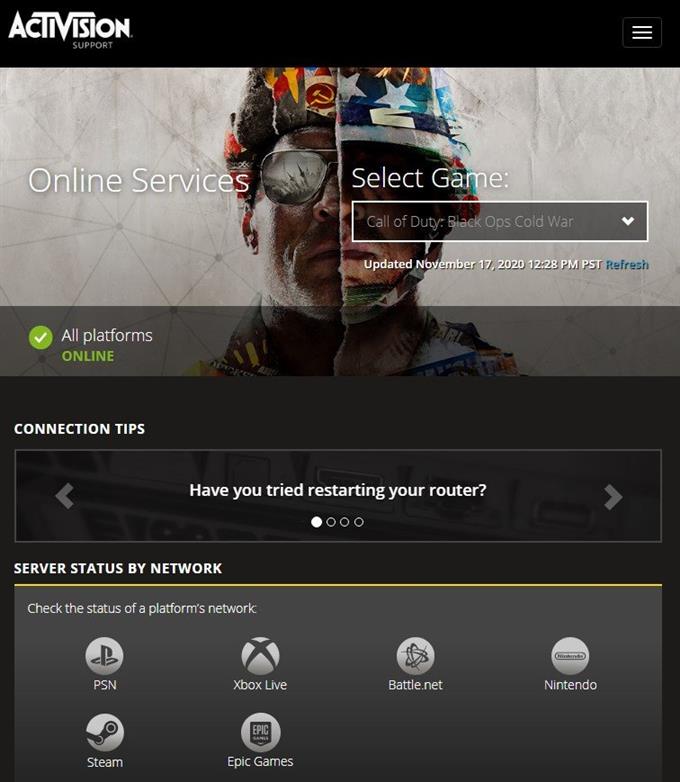
Besøk den offisielle Activision-serverstatussiden ved å følge denne lenken: https://support.activision.com/onlineservices
Alternativt kan du også gå til Xbox Live-statussiden eller PlayStation-serverstatussiden for eventuelle problemer relatert til deres online-tjenester.
Sjekk NAT.
Hvis det ikke er noen kjente serverproblemer for Black Ops Cold War for øyeblikket, men du fortsetter å få feilmeldingen «ute av stand til å delta», er neste feilsøkingstrinn å se om det skyldes en streng NAT.
Hvis du bruker Xbox (Xbox One, Xbox Series X / S), vil du ha en Moderat NAT-type. Den ideelle typen er selvfølgelig en åpen NAT, men noen Internett-leverandører tillater bare Moderat.
Hvis du spiller Black Ops Cold War på en PlayStation (PS4 eller PS5), vil du ha minst en Type 2 NAT. Dette tilsvarer Moderate NAT på Xbox. Igjen, den ideelle NAT-typen skal være Type 1 men type 2 burde være greit for de fleste spill- og nettaktiviteter.
Hvis Xbox eller PlayStation din enten får en Streng eller Type 3 NAT, bør du få hjelp fra Internett-leverandøren din til hvordan du endrer den til en av dem Åpne NAT eller Type 1 NAT.
MERK: Nå, her er den vanskelige delen. Selv om NAT-typen din er i orden, kan du fremdeles støte på festrelaterte feil hvis vennen din eller en av vennene dine i en fest har et NAT-problem.
Så når du har bestemt at din egen NAT ikke er årsaken til problemet, sørg for å fortelle vennen din om også å sjekke sin NAT.
Feilsøk ditt lokale nettverk.
Noen tilkoblingsproblemer er forårsaket av problemer i ditt eget nettverk. Vurder å se etter problemer i nettverket ditt ved å feilsøke det.

Slå på ruteren.
Dette kan virke enkelt og ikke bra, men noen mennesker kan glemme å gjøre dette når de feilsøker nettverket. For å starte ruteren på nytt, må du sørge for at du slår den av normalt, og deretter koble den fra strømkilden i 30 sekunder. Når det er gjort, start ruteren og vent til lysene blir stabile før du bruker tilkoblingen igjen.
Se etter problemer med treg eller intermitterende tilkobling.
Hvis forbindelsen din fortsetter å koble seg fra, eller blir for treg til å opprettholde forbindelsen til serveren, kan det føre til problemer når du spiller online.
Kjør en hastighetstest og se hvor rask nedlastingshastigheten på konsollen eller PC-en din er. Hvis det er for sakte, kan det være grunnen til at onlineopplevelsen din ikke er ideell.
Det samme kan sies når nettverket ditt er intermitterende.
Hvis du trenger spesifikk hjelp til å løse noen av problemene, anbefaler vi på det sterkeste at du ringer din Internett-leverandør (ISP).
Start PCen eller konsollen på nytt.
Noen nettverksproblemer kan løses ved å gjøre en enkel omstart. Du vil starte PCen eller konsollen på nytt hvis det ikke fungerte å lukke og åpne spillet først.
Bekreft eller reparer spillfiler.
For noen uheldige få kan årsaken til deres forbindelsesproblemer ikke være relatert til noe pågående serverproblem, internettproblem eller til og med en tilfeldig spillfeil.
Hvis du allerede har prøvd alle løsningene ovenfor, men feilen «ikke kan delta», fortsetter du, slett spillet og installer det på nytt. Dette kan være den eneste måten å bli kvitt dypere programvarefeil som skadet spillet.
Andre interessante artikler:
- Slik løser du Nintendo Switch 2137-8056 feil | NYTT 2020!
- Slik løser du COD Black Ops Cold War Slow Download NYTT 2020!
- Slik kansellerer du Nintendo Switch Online-abonnement NYTT 2020!
- Hvordan slette PS4-spill for å få mer lagringsplass | NYTT 2020!
Gå til androidhow Youtube Channel for mer feilsøkingsvideoer og opplæringsprogrammer.